Ниска јачина Ви-Фи сигнала у оперативном систему Виндовс 11/10.
Да ли се суочавате са слабом јачином Ви-Фи сигнала(low Wi-Fi signal strength) на свом Виндовс(Windows) рачунару након ажурирања или поновне инсталације? Овај пост говори о неколико метода за решавање овог проблема и превазилажење слабе јачине сигнала на рачунару.
Са нашом когнитивном револуцијом, еволуирао је и начин на који се наши уређаји повезују. Већина уређаја користи једну или другу бежичну технологију за повезивање са другим уређајима. Све бежичне технологије имају неку врсту ограничења у домету и јачини сигнала. Можда сте се суочили са нечим сличним док сте се повезали на Ви-Фи мрежу са свог рачунара. Ово се обично дешава када долазите са ажурирања или поновне инсталације. Читајте даље да бисте сазнали шта узрокује слаб Ви-Фи сигнал и могућа решења.
Ниска јачина Ви-Фи(Wi-Fi) сигнала на Виндовс 11/10
Ниска јачина Ви-Фи(Wi-Fi) сигнала може се идентификовати једноставним погледом на сигналне траке на икони Ви-Фи . (Wi-Fi)или мерењем јачине Ви-Фи(Wi-Fi) мреже. Овај проблем има веома широк опсег, може постојати стотине могућности. У овом посту покушали смо да покријемо најчешће ситуације које би могле помоћи већини људи.
- Покрените алатку за решавање проблема са мрежним адаптером
- Користите Управљач уређајима
- Промените осетљивост ВиФи роминга
- Ви-Фи домет.
Хајде да детаљно погледамо предлоге.
1] Покрените алатку за решавање проблема са мрежним адаптером(Run Network Adapter Troubleshooter)
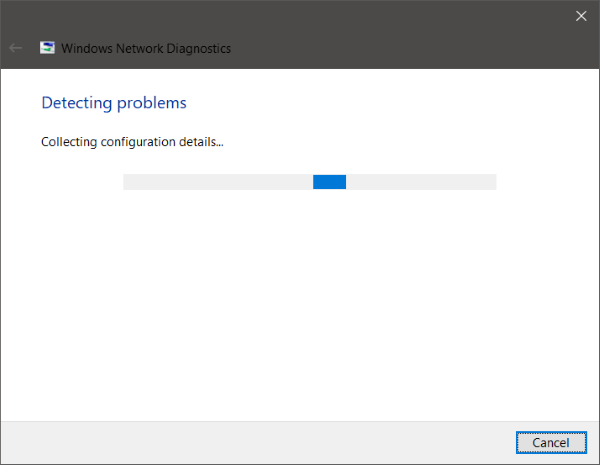
Ако су опсег и сигнал били савршени пре неколико дана или пре ажурирања или поновне инсталације, вероватно је нека конфигурација промењена. Најновија конфигурација која је испоручена са ажурирањем није усклађена са конфигурацијом коју сте добили уз лаптоп. Најлакши и најједноставнији начин да се превазиђе ова ситуација је покретање програма Нетворк Адаптер Троублесхоотер .
Да бисте започели решавање проблема, кликните десним тастером миша на икону Ви-Фи на системској палети и изаберите Решавање(Troubleshoot) проблема. Може потрајати да покренете алатку за решавање проблема и када се заврши, приказаће вам све проблеме са мрежним адаптером. Такође ће их поправити у позадини, али опет постоје неки проблеми који ће захтевати ручну акцију. Ако алатка за решавање проблема није могла да идентификује и реши ваш проблем, онда морате да следите циљаније решење.
Прочитајте(Read) : Побољшајте кашњење бежичне везе(Improve Wireless Connection Latency) помоћу ВЛАН Оптимизер-а.
2] Користите Управљач уређајима
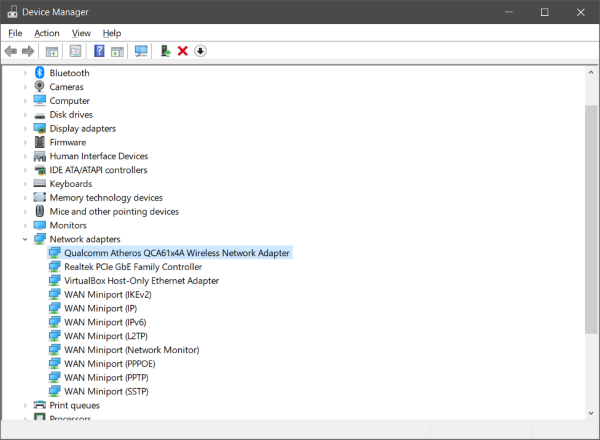
Да бисмо решили све проблеме у вези са хардвером, потребно је да узмемо помоћ Девице Манагер-а. (Device Manager. )Отворите менаџер уређаја и под Мрежни адаптери(Network Adapters) пронађите свој Ви-Фи адаптер. Кликните десним тастером миша на њега, а затим отворите Својства(Properties) . Сада на картици драјвера можете видети све радње у вези са драјверима. Можете покушати да ажурирате(update) или вратите(rollback) управљачки програм. Или можете да онемогућите и поново омогућите уређај(disable and re-enable the device) да видите да ли је ваш проблем решен.
Ако ништа не помаже, онда морате да копате у напредним подешавањима. Од ове тачке надаље, постаје мало сложено разумети термине и њихову конфигурацију. Можете покушати да потражите свој Ви-Фи адаптер на мрежи и покушајте да пратите упутства наведена тамо.
На пример, необична поправка за бежични адаптер РТ3290(RT3290 Wireless Adapter) мења опцију осетљивости у напредној картици. Или друга поправка је промена подразумеваног типа антене у помоћна(Auxiliary) . Ово су неке од ствари које ћете морати да испробате на свом рачунару. Можете претраживати интернет и видети шта су урадили други људи који су се суочили са истим проблемом. Уверите(Make) се да сте креирали тачку за враћање система пре него што извршите било какве промене на вашем систему.
3] Промените осетљивост ВиФи роминга
Ако желите да побољшате Ви-Фи пријем и перформансе на свом Виндовс(Windows) рачунару, можда бисте желели да размислите о промени осетљивости или агресивности ВиФи роминга(changing the WiFi Roaming Sensitivity or Aggressiveness) . Осетљивост(Sensitivity) роминга је брзина којом ваш уређај бира и пребацује се на најближу доступну тачку приступа, нудећи бољи сигнал. Заснован је на јачини и квалитету сигнала – а не на удаљености до ВиФи(WiFi) тачке.
4] Ви-Фи опсег
Ово је једна од могућности да ово нема везе са вашим хардвером или драјверима, већ са позицијом вашег рачунара у односу на Ви-Фи рутер. Ваша физичка локација може бити проблем за слабу снагу сигнала. Можда желите да прочитате наш пост о томе како повећати брзину ВиФи мреже и јачину сигнала и подручје покривености(increase WiFi Speed and Signal strength and coverage area) .
Ако вам треба више идеја, можда ће вам ови постови помоћи:(If you need more ideas, perhaps these posts will help you:)
- Како побољшати сигнал бежичне мреже(How to improve Wireless Network Signal)
- Поправите лоше перформансе ВиФи мреже .
Related posts
Како да видите информације о управљачком програму за Ви-Фи мрежу у оперативном систему Виндовс 11/10
Како да решите проблеме са ВиФи мрежом у оперативном систему Виндовс 11/10
Икона Ви-Фи се не приказује или недостаје на траци задатака у оперативном систему Виндовс 11/10
ВиФи неће тражити лозинку у оперативном систему Виндовс 11/10
Поправите бежични штампач који не реагује на Виндовс 11/10
Поправи мобилно привезивање Интернет се стално прекида на Виндовс 11/10
Најбољи бесплатни софтвер за распоред за Виндовс 11/10
ЦПУ не ради пуном брзином или капацитетом у оперативном систему Виндовс 11/10
Обавештења на траци задатака се не приказују у оперативном систему Виндовс 11/10
Како променити Ви-Фи опсег са 2,4 ГХз на 5 ГХз у оперативном систему Виндовс 11/10
Најбољи бесплатни алати за ВиФи мрежни скенер за Виндовс 11/10
Како променити подразумевану веб камеру на Виндовс 11/10 рачунару
Поправите кашњење Блуетоотх звука у оперативном систему Виндовс 11/10
Како проверити евиденцију о искључивању и покретању у оперативном систему Виндовс 11/10
Како отворити својства система на контролној табли у оперативном систему Виндовс 11/10
Како направити радарску карту у оперативном систему Виндовс 11/10
Савети и трикови за прегледач Мицрософт Едге за Виндовс 11/10
Подесите свој монитор за бољу резолуцију екрана у оперативном систему Виндовс 11/10
Како пронаћи лозинку за ВиФи у оперативном систему Виндовс 11/10
Мицрософт Интуне се не синхронизује? Присилите Интуне да се синхронизује у оперативном систему Виндовс 11/10
